アクセサリパレット
[アクセサリ]パレットとは、キャラクターのアクセサリパーツを読み込み、管理するパレットです。アクセサリパーツとは、[ボディ]・[フェイス]・[ヘア]以外のパーツです。たとえば、キャラクターの頭にリボンを付けたり、腰に尻尾を付けたりできます。
アクセサリパレットの機能
[アクセサリ]パレットの各部の名称と機能について、説明します。
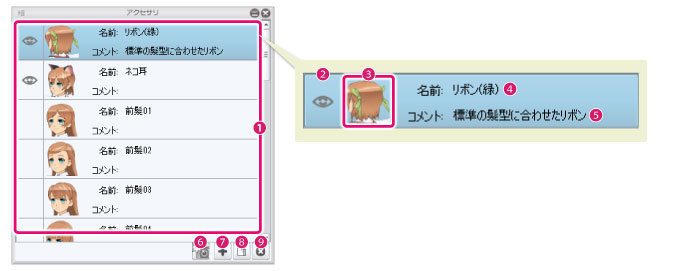
①パーツリスト
キャラクターが保有しているパーツの一覧です。キャラクターは、複数のアクセサリパーツを保有できます。
②パーツの装着
クリックで、アクセサリパーツの装着を切り替えます。目のアイコンが表示されている場合、プレビューエリア上のキャラクターにアクセサリパーツが装着されます。[アクセサリ]パレットでは、複数のアクセサリを装着できます。
③サムネイル
アクセサリパーツのサムネイルです。
|
|
サムネイルが設定されていない場合は、サムネイルはパーツリストの下にある[サムネイルの撮影]で撮影できます。 |
④名前
パーツ名が表示されます。ダブルクリックすると、パーツ名を入力できます。パーツ名が設定されていない場合は、「名称未設定」と表示されます。
⑤コメント
パーツのコメントや説明が表示されます。ダブルクリックすると、コメントを入力できます。
⑥サムネイルの撮影
サムネイルを作成したいパーツを選択して、[サムネイルの撮影]をクリックすると、サムネイルモードに切り替わります。プレビューエリアで、選択したパーツのサムネイルを撮影できます。撮影方法については、『キャラクター素材のサムネイル設定』の手順2以降を参照してください。
⑦追加
アクセサリパーツ用のファイル(拡張子:fbx・lwo・obj・cmo)を読み込みます。アクセサリには、独自にボーンが設定されているファイルも読み込めます。
|
|
·CLIP STUDIO MODELER形式(拡張子:cmo)を読み込んで作成した3Dキャラクター素材は、CLIP STUDIO PAINTのVer.1.2.8以降、CLIP STUDIO ACTION レガシー版のVer.1.1.0以降でご利用いただけます。 ·CLIP STUDIO MODELER形式(拡張子:cmo)のファイルを読み込んだ場合、CLIP STUDIO MODELERで面を[裏面]に設定していても、CLIP STUDIO COORDINATEでは、[表示]メニュー→[カリング]で設定した内容に合わせて、ポリゴンが表示されます。 |
⑧複製
選択したパーツを複製します。
⑨削除
選択したパーツを削除します。
|
|
アクセサリパーツのテクスチャを変更するには、[アクセサリ]パレットと[テクスチャ]パレットを使用します。変更方法については、『テクスチャの変更』を参照してください。 |









